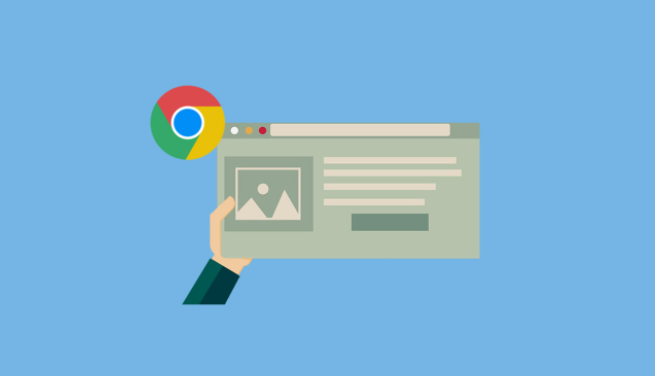详情介绍
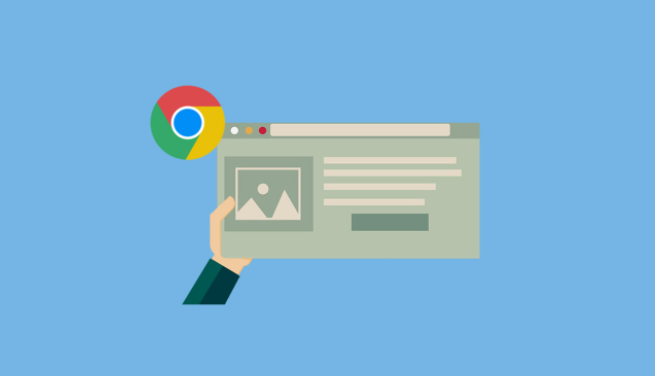
在当今网络环境中,广告无处不在,它们可能会影响我们的浏览体验。如果你想减少广告的干扰,谷歌浏览器提供了增强型广告拦截功能。下面将介绍如何在谷歌浏览器中开启这一功能。
首先,打开谷歌浏览器,在浏览器界面的右上角,点击三个垂直排列的点,这是菜单按钮。从弹出的下拉菜单中,选择“设置”选项,进入浏览器的设置页面。
在设置页面中,向下滚动,找到“隐私与安全”部分。点击“网站设置”,这会带你进入一个新的页面,在这里可以对各类网站的权限进行管理。
在“网站设置”页面中,继续向下寻找,找到“广告”选项。点击进入后,能看到关于广告拦截的相关设置。
此时,你可以看到“增强型广告拦截”的开关,将其打开即可启用该功能。开启后,谷歌浏览器会自动拦截那些被认为是侵入性的、烦人的广告,为你提供一个更清爽的浏览环境。
需要注意的是,开启增强型广告拦截功能后,可能会在某些情况下影响到网页的正常显示或功能使用。如果发现有网页因广告拦截而出现问题,你可以在“网站设置”中的“广告”部分,将该特定网站的拦截功能关闭,以恢复正常浏览。
通过以上简单的操作,就能在谷歌浏览器中开启增强型广告拦截功能,让你的上网体验更加舒适和高效。